Как обойти kaspersky safe kids?
Kaspersky Safe Kids следит за безопасностью ваших детей в интернете и повседневной жизни. Вы решаете, что будет безопасным для ваших детей: какие сайты они могут посещать, как далеко уходить от дома, сколько часов проводить за компьютером или со смартфоном. Программа обеспечивает соблюдение правил, установленных вами для детей.
Kaspersky Safe Kids подходит для детей любого возраста. Если вы указываете в Kaspersky Safe Kids год рождения ребенка, то программа автоматически подбирает настройки для его возраста.
Когда ваши дети проводят время в интернете, Kaspersky Safe Kids помогает вам:
- Показывать детям только безопасные результаты поисковых запросов. Например, Kaspersky Safe Kids блокирует сайты с тематикой «для взрослых».
- Ограждать детей от посещения сайтов, ограничивая определенные категории (например, посвященных азартным играм).
- Узнавать, какие сайты посещают дети.
- Узнавать о публикациях детей в социальных сетях и о друзьях, с которыми они общаются.
- Помогать детям проводить меньше времени в интернете, ограничивая использование устройств по времени.
- Блокировать все сайты при необходимости.
Когда ваши дети проводят время за компьютером, планшетом или смартфоном, Kaspersky Safe Kids помогает вам:
- Узнавать, сколько времени дети проводят с устройствами.
- Помогать детям проводить меньше времени с устройствами, ограничивая использование устройств по времени.
- Ограничивать использование отдельных программ или программ, относящихся к одной категории (например, компьютерные игры), чтобы дети могли планировать время на выполнение домашних заданий и другие занятия.
- Блокировать программы и приложения, не подходящие детям по возрасту.
Когда ваши дети находятся не с вами, Kaspersky Safe Kids помогает вам:
- Проверять на карте, где сейчас находятся дети.
- Указывать на карте безопасный периметр и получать уведомления, если дети покидают его пределы.
- Получать уведомления о действиях детей по электронной почте или на смартфон.
- Получать от детей запросы, отправленные через Kaspersky Safe Kids, и отвечать на них.
Kaspersky Safe Kids подходит для устройств под управлением операционных систем Windows, macOS, Android и iOS.
Установите Kaspersky Safe Kids на каждое устройство, которое используют ваши дети, чтобы следить за их безопасностью.
Настройка Kaspersky Safe Kids
Настройки Kaspersky Safe Kids и отчеты о действиях ребенка находятся в разделе Дети на My Kaspersky. Для входа на сайт My Kaspersky вам нужна учетная запись My Kaspersky.
Вы можете установить приложение Kaspersky Safe Kids на свой смартфон и настроить его для работы в родительском режиме, чтобы управлять настройками и получать оповещения через приложение.
В начало
Все мы хотим, чтобы наши дети превзошли нас во всем: чтобы они были талантливее, красивее, счастливее и умнее нас. Это абсолютно естественное стремление, вот только довольно часто дети оказываются умнее как-то слишком быстро — и начинают с детской непосредственностью и коварством водить нас за нос. Ребенок еще только в пятом классе, а уже отлично знает, что родители от него прячут, как открыть запертую дверь и где в Интернете лежит то, что дома ему не показывают.
Чтобы дети со свойственной им любознательностью не лезли хотя бы в Интернете туда, куда им пока что лезть не нужно, существуют программы родительского контроля, такие как Kaspersky Safe Kids. В теории эти программы ограничивают доступ к приложениям и сайтам, которыми — по мнению их родителей — детям не стоит пользоваться. Но на практике дети быстро учатся эти ограничения обходить или использовать в своих целях.
Когда узнаешь об этом, на минуту переполняет гордость — вот какой у меня ребенок догадливый! Но дальше-то проблему надо как-то решать, а как — непонятно. В общем, мы доработали Kaspersky Safe Kids, и в обновленной версии решены три довольно типичные проблемы, которые возникают из-за иногда чрезмерной находчивости детей.
Содержание
В «Википедию» можно, а дальше — нельзя
В Kaspersky Safe Kids с самого начала была опция ограничения доступа к веб-сайтам того или иного содержания. Довольно логично со стороны родителей не хотеть, чтобы их дитя в раннем возрасте приобщалось к материалам для взрослых или часами просиживало на каких-нибудь форумах про оружие. Проблема в том, что классифицировать все сайты в Интернете в принципе невозможно — они появляются быстрее, чем мы успеваем распихивать их по категориям.
Поэтому хитрые дети всегда могли найти какой-нибудь маленький сайт сомнительного содержания, который не успел попасть в наши списки, и подробно его изучить. Но больше не смогут: мы добавили функцию «Блокировать все сайты», которая — да, все верно — блокирует доступ ко всем сайтам, кроме тех, которые родитель вручную внес в список исключений. Так что можно смело вписать в этот список «Электронный дневник», «Википедию» и еще какие-нибудь полезные ресурсы — и закрыть ребенку доступ к остальным сайтам.
По умолчанию опция «Блокировать все сайты» выключена. Если же ее включить, то попытка зайти на какой-нибудь сайт, не попавший ни в одну из категорий, будет расцениваться так же, как если бы ребенок пытался попасть на сайт из черного списка. Соответственно, сделать это у него не получится. Пока что данная функция доступна только под Windows, но в ближайшем будущем появится также в Kaspersky Safe Kids для Android и iOS.
Как оставить доступ к избранным приложениям
«Ну мам, я у Антошки был! Да, до десяти. Нет, предупредить не мог. Ты же мне сама все приложения отключила, а звонить не велела, потому что у тебя эти твои важные встречи. Вот я и не звонил». Многим пользователям Kaspersky Safe Kids подобные аргументы могут быть знакомы. В приложении есть функция, позволяющая блокировать доступ ко всем приложениям, кроме телефона, — это удобно, но, оказывается, этого недостаточно.
Мессенджеры настолько плотно вошли в нашу жизнь, что часто использовать их для общения с ребенком оказывается проще, чем позвонить, — по самым разным причинам. Поэтому многие родители просили добавить возможность сделать белый список приложений, куда можно внести не только телефон, и заблокировать остальное. Мы прислушались к этим просьбам и реализовали такую функцию в новой версии Kaspersky Safe Kids. Теперь вы можете добавить полезные приложения в белый список, а все остальные блокировать, скажем, с 8 утра до 6 вечера с понедельника по пятницу. Так игры не будут мешать ребенку учить уроки, но при этом он всегда сможет получить доступ к словарю и мессенджеру.
О том, как настроить данную функцию, вы можете узнать, посмотрев видео:
Удалить Kaspersky Safe Kids стало сложнее
Основная, пожалуй, проблема нашего решения для родительского контроля состоит в том, что умный и настойчивый ребенок может, если постарается, отключить или удалить Kaspersky Safe Kids и пользоваться устройством так, как хочет. На компьютере это сделать сложнее (нет, дети, мы не будем здесь рассказывать, как именно), а вот под Android было сравнительно просто. Впрочем, это проблема всех программ для родительского контроля, а не только нашей, — таковы уж особенности Android как системы.
Kaspersky Safe Kids использует разрешения, которые позволяют перекрывать интерфейс системы собственным интерфейсом. Например, это нужно, чтобы не дать ребенку доступ в те настройки, в которых можно было бы отключить для приложения родительского контроля все разрешения, лишив его доброй половины функций и, по сути, выключив.
Но на некоторых устройствах можно было, очень быстро тыкая в экран, успеть-таки залезть в эти настройки и отобрать у приложения нужные для его работы разрешения. С первого раза это почти ни у кого не получалось, но дети, как известно, проявляют удивительную настырность, когда дело доходит до попыток добраться куда не надо. Так что с энного раза кто-то все-таки добивался результата.
Теперь же после второй такой попытки за минуту Kaspersky Safe Kids временно заблокирует телефон, не давая ребенку избавиться от родительского контроля.
На самом деле дети с завидной регулярностью находят способы обойти родительский контроль и делятся своими находками в Интернете, а мы продолжаем дорабатывать наше приложение, закрывая лазейки, так что с каждым разом Kaspersky Safe Kids становится надежнее: так просто не отключишь. Поэтому, кстати, очень советуем вам включить автоматические обновления для программы под Android — как на вашем телефоне, так и на аппарате ребенка.
Наши усилия по улучшению решений родительского контроля высоко оценивают независимые эксперты: за последний год Kaspersky Safe Kids получил одну из самых высоких оценок в тесте решений для родительского контроля от PCMag и сертификаты «Approved» от двух крупнейших тестовых лабораторий — AV-Test и AV Comparatives. Эти награды получила еще предыдущая версия, а новая, понятное дело, стала только лучше.
Существует великое множество путей ограничения доступа к съёмным устройствах на рабочих местах. Рассмотрим возможности продукции Kaspersky Lab и обнаруженные мною дыры в защите, которые возможно упростят кому-то жизнь.
Называть это взломом Касперского не совсем корректно, ибо основной задачей антивируса является защита от вирусов, а не корпоративная защита документов.
Статья написана по мотивам темы на форуме USBDev – Как сделать из USB Flash DVD-RW(RAM) . Ничего принципиально нового здесь не напишу, лишь более подробно расскажу и покажу на картинках этот процесс.
ПРЕДИСЛОВИЕ
СТАТЬЯ АКТУАЛЬНА НА МОМЕНТ ПУБЛИКАЦИИ – АВГУСТ 2016 ГОДА.
Возможно, через определённое время, сотрудники антивирусной лаборатории имени Касперского научатся перехватывать такой вид трафика между компьютером и флешкой. Бог им в помощь! Да и я может покажу им что к чему и протестирую их заплатки, если они обратятся.
Моя миссия не украсть конфиденциальные данные или срубить бабло на продаже темы, а показать возможности, которые нам открывает производственные утилиты для прошивки флешек.
ЧТО ИЗ СЕБЯ ПРЕДСТАВЛЯЕТ СОБОЙ МЕХАНИЗМ КОНТРОЛЯ УСТРОЙСТВ
Сам механизм КОНТРОЛЯ УСТРОЙСТВ, как заявляет это производитель, позволяет блокировать почти все периферийные девайсы. Их можно блокировать как по:

– ШИНЕ ПОДКЛЮЧЕНИЯ (Infra Red, Serial Port, Parallel Port, USB, FireWire, PCMCIA).

При любом раскладе, мыши и клавиатуры не будут заблокированы, т.к. являются исключением из правил.
Если заблокировать флешки, то при подключении доступа к ней не будет, хотя буква присвоится.
Попутно Kaspersky EndPoint Security выводит сообщения на подобие:
Операция с устройством запрещена
Доступ к устройству или операция Чтение с содержимым устройства Съемные диски запрещены в соответствии с правилом доступа к устройствам.
В случае ошибочной блокировки вы можете обратиться к администратору локальной сети организации.
КОРОТКО О ВСЕХ ПРИЕМАХ
Все они так или иначе связанные с прошивкой флешек, т.к. я флеш-маньяк и меня интересует только эта тематика.
1] ПОДМЕНА ИДЕНТИФИКАЦИОННЫХ ДАННЫХ ДЛЯ СООТВЕТСТВИЯ СПИСКУ ДОВЕРЕННЫХ УСТРОЙСТВ.
2] ПРЕВРАЩЕНИЕ ФЛЕШКИ В FLOPPY-УСТРОЙСТВО.
3] ПРЕВРАЩЕНИЕ ФЛЕШКИ В CDROM-УСТРОЙСТВО.
4] ИСПОЛЬЗОВАНИЕ ФУНКЦИИ PRELOAD, ДЛЯ ЗАГРУЗКИ ФАЙЛОВ НА ДИСК.
Первые три перечисленные способа жизнеспособны от случая к случаю или просто не слишком удобны, а вот последний как раз тот, из-за которого я и решился потратить время на данную статью.
Во всех ситуациях будем экспериментировать с контроллерами Silicon Motion (SMI), в частности с USB3.0-чипом SM3261.
Если говорить о программном обеспечении, то это:
– Операционная система Windows 7 x64 Максимальная
– Kaspersky Endpoint Security 10 для Windows v10.2.4.674
– SMI MPTool V2.5.36 v7 N0725v1
– UltraISO Premium Edition v9.6.2.3059
Но обо всём по порядку.
ПОДМЕНА ИДЕНТИФИКАЦИОННЫХ ДАННЫХ
Способ актуален только при существовании такого списка и наличии на руках подходящей флешки.
Дело в том, что в зависимости от модели контроллера флешки, нам предоставляется возможность сменить определённый перечень параметров.
Для полного счастья, а вернее для механизма контроля устройств антивируса от Касперского, список выглядит следующим образом:
– VENDOR (VEN)
– PRODUCT (PROD)
– REVISION (REV)
– SERIAL NUMBER
На первый взгляд ничего экзотического, но с серийником и ревизией могут возникнуть реальные проблемы.
Приведу всего лишь два примера, из которых станет ясен масштаб вопроса с совместимостью.
1] INNOSTOR – номер ревизии не отредактировать. Значение будет барахтаться в зависимости от применяемой утилиты.
2] PHISON – для прошиваемых через Phison MPALL и CTOOL флешек, невозможно выставить нужный серийный номер. С Phison UPTool такой проблемы не наблюдается, но и область его применения не такая уж и широкая, как это диктует нам ситуация.
А среди наиболее беспроблемных можно выделить:
1] SMI – безусловно лучший вариант, который можно было только рассматривать.
2] ALCOR – тоже очень неплохой вариантик, но придётся сделать побольше телодвижений.
Итак, теоретическую часть мы немного разобрали, теперь обращаемся к Касперскому. На вкладке НАСТРОЙКА выбираем пункт КОНТРОЛЬ УСТРОЙСТВ.
На странице ДОВЕРЕННЫЕ УСТРОЙСТВА хранится перечень записей о флешках, на которые не распространяются общие правила ограничения доступа.
Ограничение можно задавать как по уже рассмотренным параметрам (VEN, PROD, REV, SN), так и по просто названию флешки (имя вендора и продукта в полном виде). Как это у вас, зависит от того куда конкретно установили галочку.
1] KINGSTON USBDEVFLASH USB Device
2] USBSTOR\DISK&VEN_KINGSTON&PROD_USBDEVFLASH&REV_1100\AA00000000001707&0
, где:
– KINGSTON – Vendor
– USBDEVFLASH – Product
– 1100 – Revision
– AA00000000001707 – Serial Number
В любом случае, лично мне проще сменить все 4 переменные и не заниматься гаданием на кофейной гуще.
Вот в принципе и всё, разбирать подробно процесс прошивки для смены идентификационной информации мы не будем.
Приведу лишь скриншот с настройками прошивальщика для рассматриваемой в статье флешки.
Как видно из картинки выше, PRETEST и прочее можно оставить выключенным, главное это птички:
– Write CID
– Download ISP
Такие нестандартные параметры позволят сохранить файлы на флеш-диске в нетронутом состоянии. Хотя и не исключаю, что в редких проблемных случаях, придётся прибегнуть к полной перепрошивке согласно ИНСТРУКЦИИ ПО РЕМОНТУ В SMIMPTOOL .
Ну и сами строки с данными:
– Vendor
– Product
– Serial Mask (серийный номер)
– bcdDevice (номер ревизии)
FLOPPY-УСТРОЙСТВО
Вариант явно не очень, т.к. предельный объём отформатированной дискеты это 1,38МБ пространства. Как вы понимаете, на таком носителе не много унести в эпоху терабайтных жестких дисков.
Суть метода заключается в перепрошивке флешки в FDD-устройство. Пример того как это сделать, показан на скрине ниже, на той же флешке от Silicon Motion.
Ещё одной слабой стороной данной методы, возможность заблокировать флоппи через того же Касперского, для этого нужно запретить Дискеты в списке устройств.
Можно конечно пойти путем описанным ниже для CD-раздела, но такие заморочки с девайсом объёмом не многим больше 1 мегабайта это извращение.
CDROM-УСТРОЙСТВО
Данный способ несомненно рабочий, даже в случае блокировки сдрома Касперским, но уж слишком хлопотный.
1) Сначала ДОМА нужно подготовить образ диска (.ISO-файл) с совместимым прошивальщиком флешки и утилитой для редактирования образов (например UltraISO Portable).
2) На РАБОТЕ распаковываем всё это в потайную папочку на жестком диске.
3) С помощью UltraISO собрать ISO-образ с документами, которые вы планировали вынести.
4) Прошить через служебную утилиту его на флешку.
Итак каждый раз перезаписывать флешку, чтобы залить даже один мелкий файл. Согласитесь не слишком удобно.
В случае блокировки и CD/DVD-приводов, через Контроль устройств Касперского, можно задействовать служебный USB-драйвер прошивальщика, который позволяет обойти данное ограничение. Хотя нашего CD-привода и не будет видно в системе, но это не помещает нам на него записывать.
Рассмотрим это на примере той же флешки на контроллере SMI SM3261AB.
1) Находим в служебном каталоге прошивальщика папку с драйверами для вашей ОС, в данном случае это:
20140725_v2_DynaMPTool for TLC TF\UFD_MP\FactoryDriver\Win7\
2) Запускаем приложение SMIInfUpdate.exe, выставляем там VID-PID вашей флешки и нажимаем на кнопку SMI Factory Driver. Дожидаемся окончания установки драйвера, после чего закрываем утилиту. Если в процессе у вас появится окно (Безопасность Windows) с вопросом устанавливать ли драйвер для SMI Контроллеры USB, подтвердите ваше согласие.
3) Загружаем оболочку прошивальщик sm32Xtest_V36-7.exe .
4) Активируем внизу окна птичку Factory Driver and HUB, при необходимости щелкаем ещё на Scan USB.
5) Подключаем флешку и наблюдаем, что на этот раз, прошивальщик корректно видит устройство и готов в с ним работать.
6) После записи вашего образа на флеш-диск и отключения от порта, не забудьте удалить драйвер. Для этого в программе SMIInfUpdate щелкните на кнопку Mass Storage Driver.
PRELOAD-ФУНКЦИЯ ДЛЯ ПРЕДЗАГРУЗКИ ФАЙЛОВ
Изучив предыдущие методы, можно сделать логический вывод – раз прошивальщик даёт доступ к флешке в обход антивируса Касперского и даже буквы в системе у диска иметь не обязательно, то зачем извращаться со всякими СДРОМами и дискетами?
Предзагрузка файлов предусмотренная многими производственными средствами, позволяет осуществлять загрузку на самую обычную всем знакомую флешку.
Имеется только одна преграда в виде первоначальной необходимости протащить флеш-прошивальщик на компьютер-жертву. В некоторых случаях, могут помочь две предыдущие методы с эмулированными CD\FLOPPY приводами на флешке.
Далее можно свободно записывать файлы через прошивальщик, причем у SMI-контроллеров даже не потирая старые. Только вот прочитать их не получится на месте, разве что на другом компьютере без защиты на чтение флешек.
Давайте же посмотрим, как этого можно достичь с контроллерами от компании SMI.
В приложении SMIMPTool деактивируем все галочки в правой части, кроме тех что непосредственно связанны с предзагрузкой файлов. В общем на скриншоте видно, как примерно должны выглядеть настройки.
Изучив перечень настроек, можно сделать вывод, что по сути никакой прошивки и нету. Так как отключен даже банальный WriteCID, без которого и борща то не сваришь. Но это вопросы не ко мне, а к разработчиками антивирусного продукта, благо техподдержка имеется русская может что вам и ответят толковое.
Правда у тех же SMI-чипов есть некоторые проблемы с кириллическими именами файлов, имейте это ввиду и не пугайтесь если файлы поменяют свои имена на бессмысленный набор русских букв (вернее на этакий укороченный вариант из абсолютно тех же букв алфавита).
ЗАКЛЮЧЕНИЕ
Не смотря на то, что в статье делался акцент на USB-чипы от компании SMI, данное руководство можно применять и для иных флешек. Да, может с какими отличиями, костылями и так далее, но проверить то стоит!
К сожалению, у меня нет возможности выделить столько времени, чтобы обкатать и описать вам иные контроллеры. Но если столкнётесь с проблемами и вопросами, всегда рад вам помочь на ФОРУМЕ USBDEV .

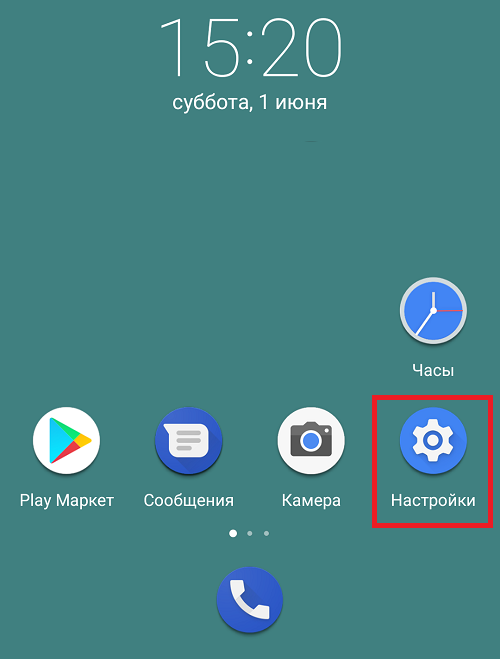


Добавить комментарий